| 일 | 월 | 화 | 수 | 목 | 금 | 토 |
|---|---|---|---|---|---|---|
| 1 | 2 | 3 | 4 | 5 | ||
| 6 | 7 | 8 | 9 | 10 | 11 | 12 |
| 13 | 14 | 15 | 16 | 17 | 18 | 19 |
| 20 | 21 | 22 | 23 | 24 | 25 | 26 |
| 27 | 28 | 29 | 30 |
- mongod
- Spring
- ubuntu
- GCP
- github
- 몽고디비
- springboot
- playgrounds
- for developer
- navercloud
- openjdk
- npm update
- Xcode
- MAC
- VM
- Android
- ubuntu java
- initandlisten
- freetier
- remote
- naver
- MongoDB
- instance
- java
- 27inch
- 가상머신
- cloud
- Media-type
- errorstack
- 27017
- Today
- Total
김컴공랩
[Xcode] Swift 개발에서 Remote, GitHub Repository 생성하기 본문

헬로월드! 김컴공입니다.
Xcode 로 작업한 결과물을 GitHub 에 올려서 형상관리를 하기 위해서는 Access Token 가 필요합니다. Xcode 에서의 형상관리 방법부터 GitHub 에 작업물 올리기까지 한번 알아보겠습니다.
(Git 을 이용한 기본적인 형상관리 법(Push, Pull 등)에 관해서는 추후에 다른 포스팅에서 다뤄보도록 하겠습니다.)

우선 Xcode 의 메인화면입니다.
1. 기본적으로 사진의 왼쪽 표시된 곳은 현재 작업중인 프로젝트의 형상관리가 어떻게 진행되고 있는지 전체적으로 확인할 수 있는 메뉴입니다. 브랜치가 어떤게 있고, Remotes 는 어떤게 있는지 등을 확인할 수 있습니다.
2. 오른쪽 인스펙터 창에서 표시된 것은 각 파일 별로 언제 변경이 됐고 언제 커밋이 됐는지 등을 확인할 수 있습니다.
3. 그 외에도 Xcode 메뉴바에서 "Source Control" 을 선택하면 기본적인 형상 관리(Push, Pull, Commit 등)을 할 수 있습니다.
* Option + Control + C 는 커밋 단축키입니다!
이제 작업의 변동이 생겨서 Commit 을 하고, Push 를 해보겠습니다.

Remote 를 등록하지 않았군요. Remote 를 등록해보겠습니다.

종료버튼 아래 형상관리 탭을 클릭하고, 프로젝트를 오른쪽 클릭해서 해당 프로젝트에 대한 새로운 Remote 를 생성합니다.



Github 계정을 등록하기 위해 위 절차로 입력창 까지 옵니다. 여기서 GitHub 계정 이름과 의 Access Token 이 필요하다고 나옵니다.
이제 GitHub 계정으로 가서 Access Token 을 생성해보겠습니다. (github.com)
(Token 입력 칸 아래의 파란 글을 누르면 공식 홈페이지의 영문 설명을 볼 수 있습니다.)
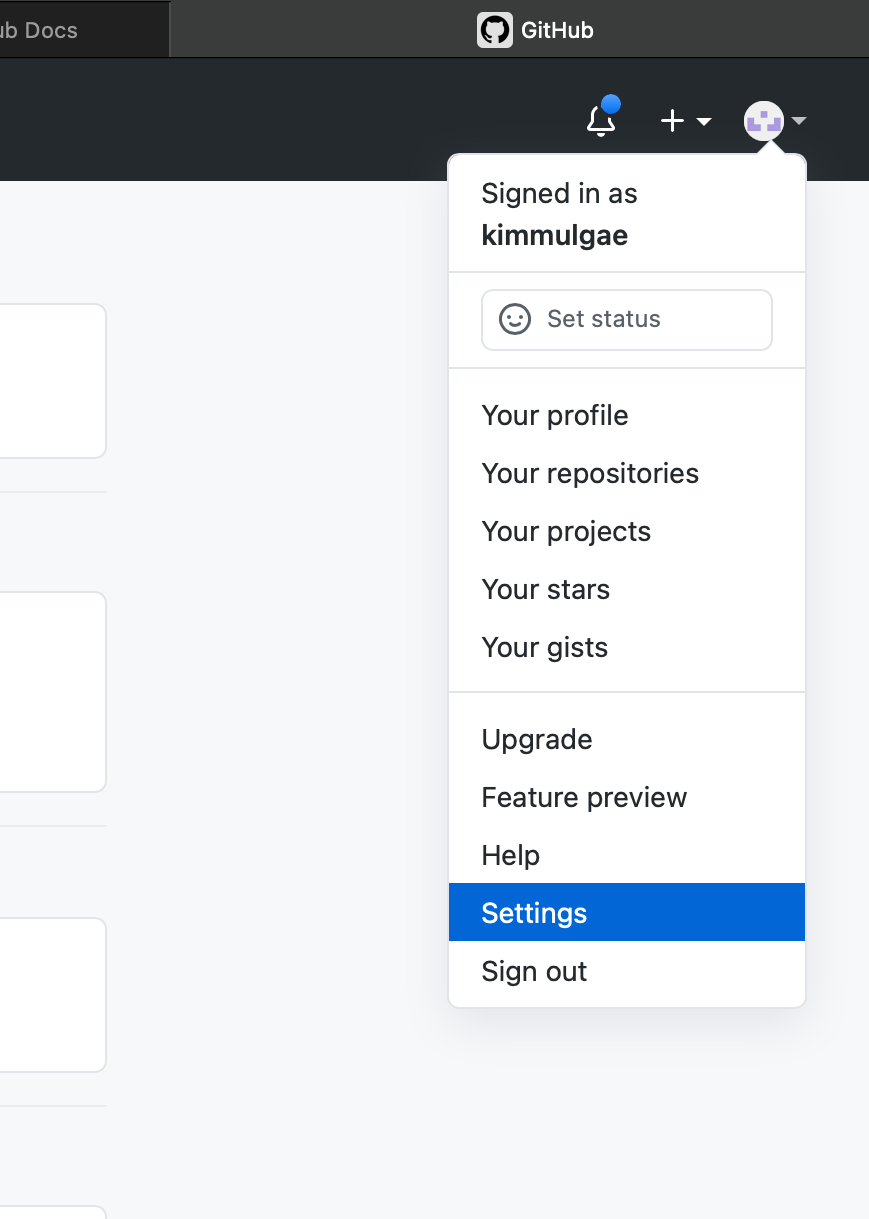
GitHub 홈페이지에서 계정 아이콘을 클릭하고 Settings 로 들어갑니다.

Settings 메뉴 중에 "Developer settings" 로 들어갑니다.
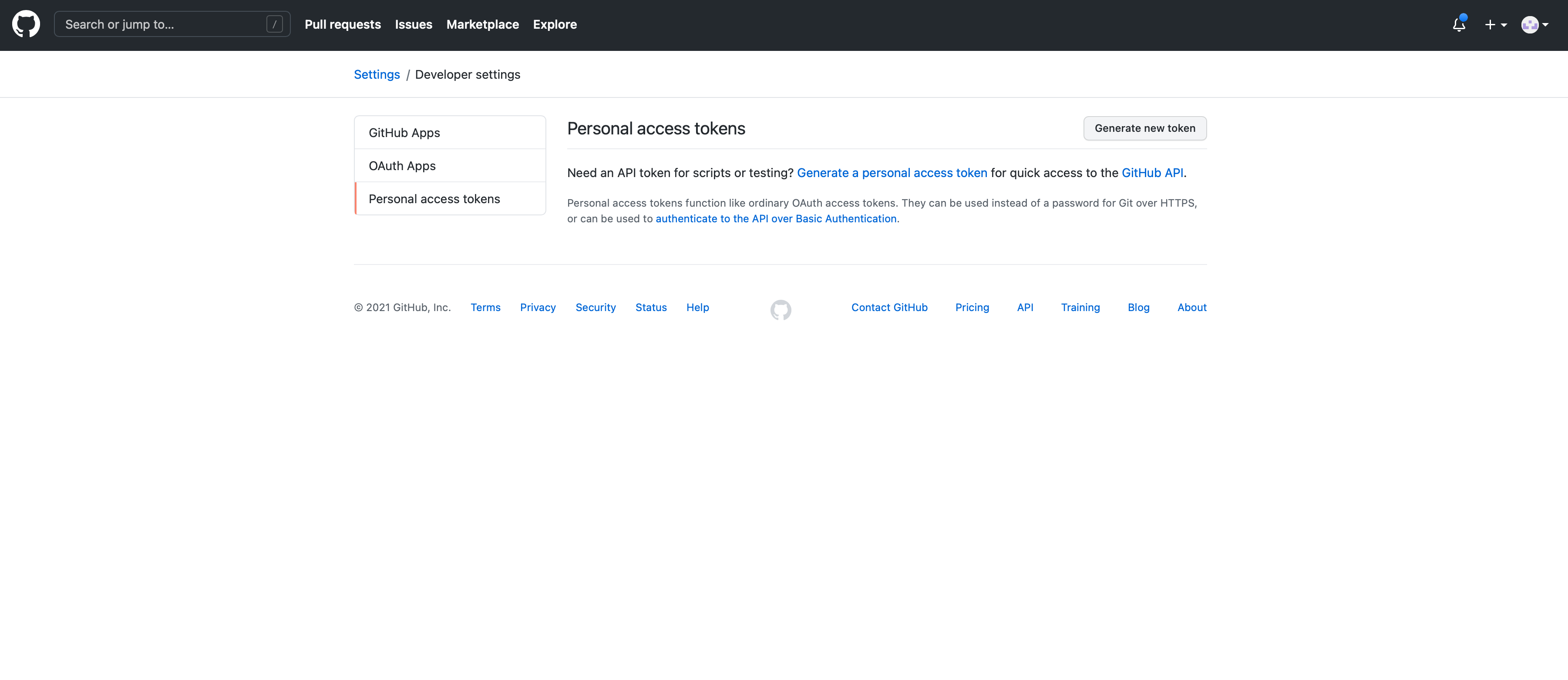
"Generate new token" 을 클릭합니다.

Note 칸에는 이 Token 이 어디에 쓰이는지에 대한 코멘트 정도로, 나중에 찾을 때 알아볼 수 있게 달아주시면 됩니다.
Select scopes 항목은 이 Token 의 권한을 지정하는 데요, 저는 Repository 에 관련된 항목만 체크한 후에 넘어가겠습니다.
(추가적인 권한이 필요하다면 다른 부분을 체크하셔도 좋습니다.)

그럼 Token 이 생성되는데요, 이를 복사해서 아까 Token 입력 칸에 입력하시면 되겠습니다.
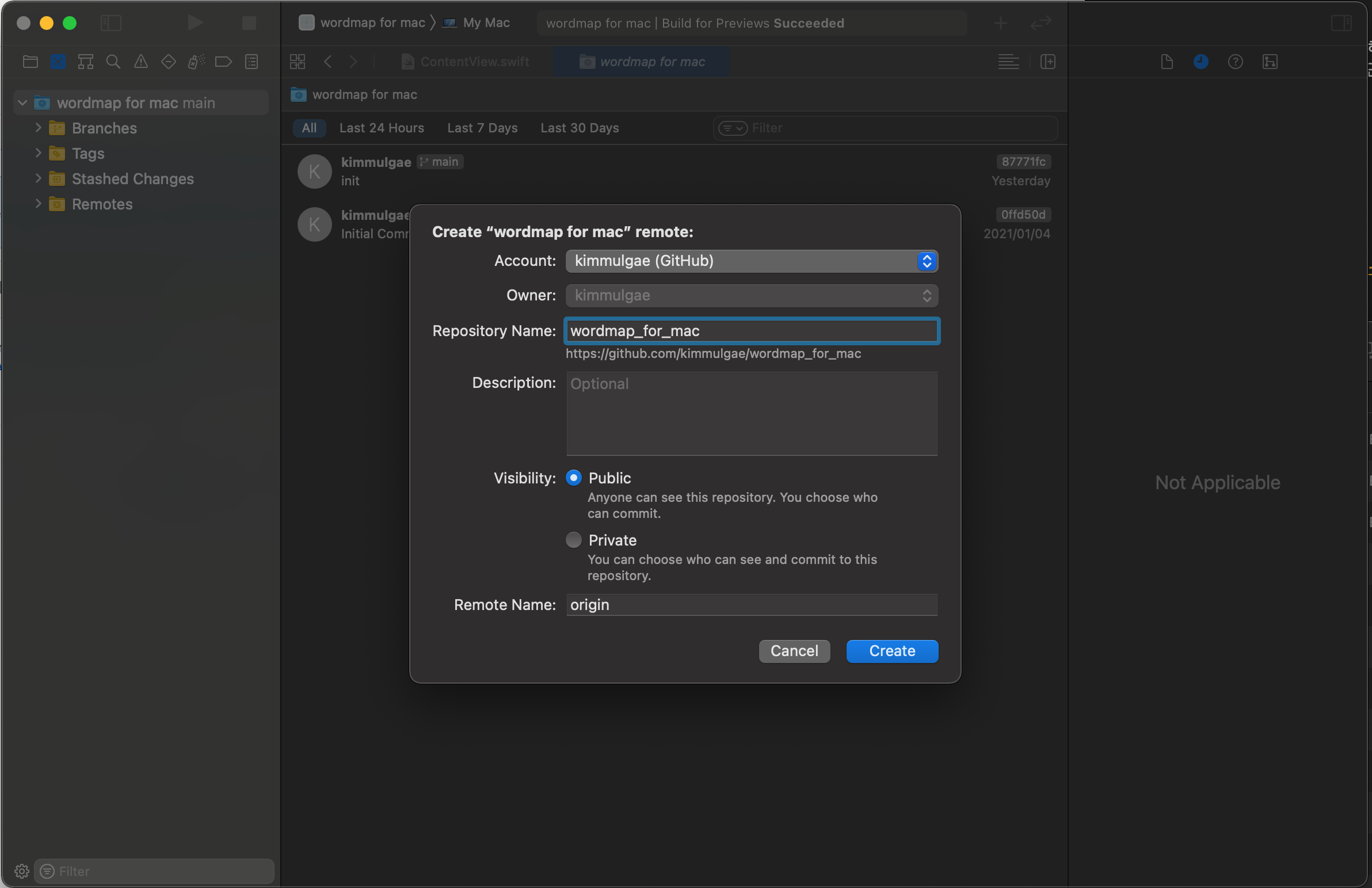
계정 등록 후에, Repository 이름과 설명, 리포지토리의 Visibility 를 체크한 후에 만들어주시면,

성공적으로 GitHub 에 Xcode 프로젝트가 Push 된 것을 볼 수 있습니다.
이상입니다.
'iOS' 카테고리의 다른 글
| [Swift] Swift 개발 입문자를 위한 Swift Playgrounds 활용하기 (0) | 2021.01.08 |
|---|---|
| [Apple] Apple Developer 등록 및 결제 인증실패 해결 (0) | 2021.01.07 |


